Excel数据按月汇总求和,一个公式轻松搞定!
我是【桃大喵学习记】,欢迎大家关注哟~,每天为你分享职场办公软件使用技巧干货!
日常工作中,我们经常会遇到对Excel数据按月汇总求和的场景,今天就跟大家分享一个函数公式,简单实用,轻松搞定按月汇总求和!
如下图所示,左侧表格是每天的销售业绩,右侧我们根据制定月份,汇总当月的销售总额。
在目标单元格中输入公式:
=SUMPRODUCT((MONTH(A2:A13)&"月"=D2)*B2:B13)
然后回车即可
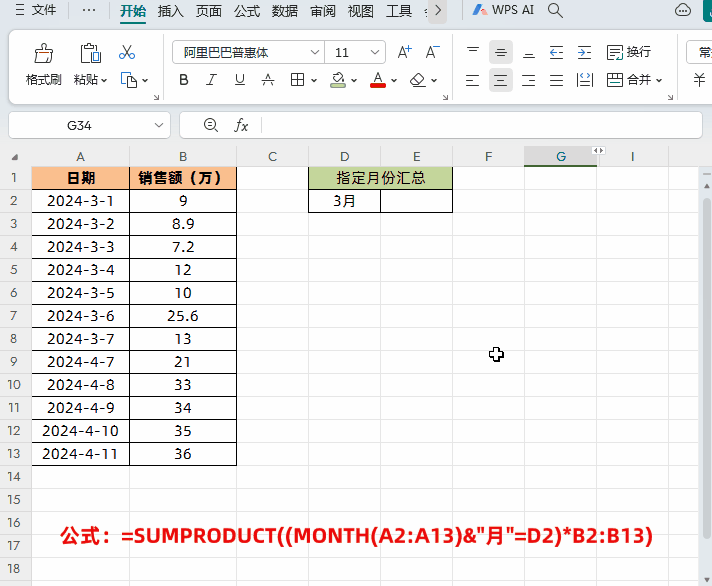
解读:
其实上面公式主要使用了SUMPRODUCT函数单条件求和。
①首先使用MONTH(A2:A13)把左侧日期转换成月份,接着通过&"月"组合成带“月”字的月份,然后跟D2单元格要查询汇总的月份比较,如果成立返回逻辑值TRUE,否则返回FALSE。
②最后再跟B2:B13销售业绩数据乘积求和
当然有小伙伴可能要说了,如果是计算到指定月份累计销售总额怎么办?
其实也很简单,只需把公式修改成:
=SUMPRODUCT((MONTH(A2:A13)&"月"<=D2)*B2:B13)
即可,就是只要小于等于指定月份的数据都符合条件,最后再与销售业绩数据乘积求和即可。
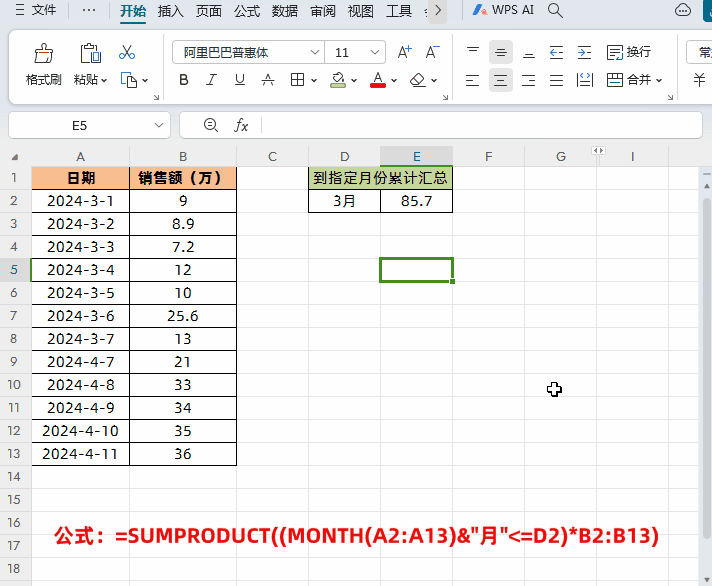
以上就是【桃大喵学习记】今天的干货分享~觉得内容对你有帮助,记得顺手点个赞哟~。我会经常分享职场办公软件使用技巧干货!大家有什么问题欢迎留言关注!











